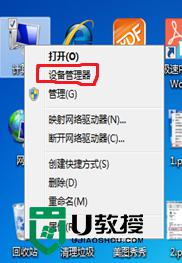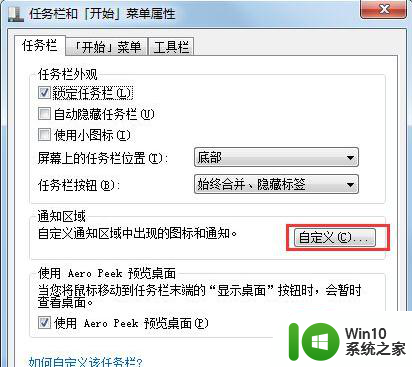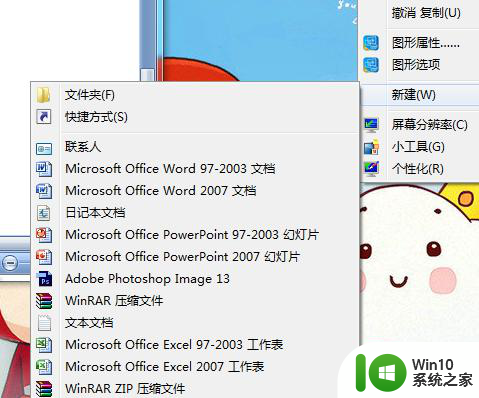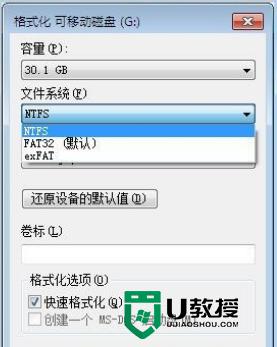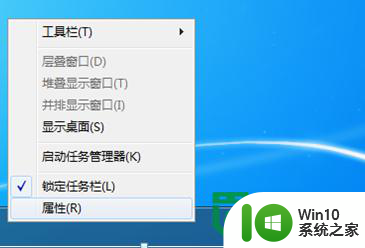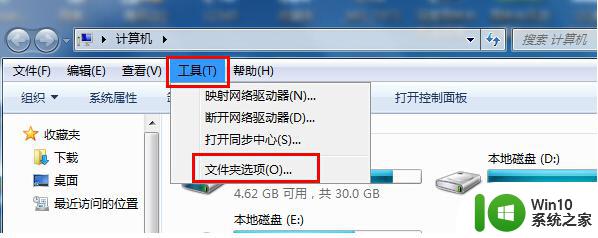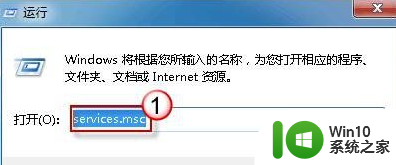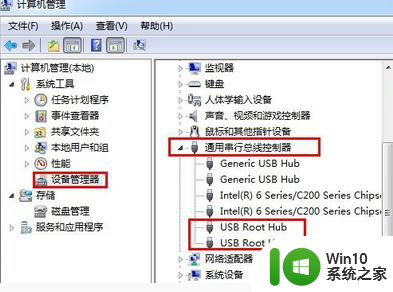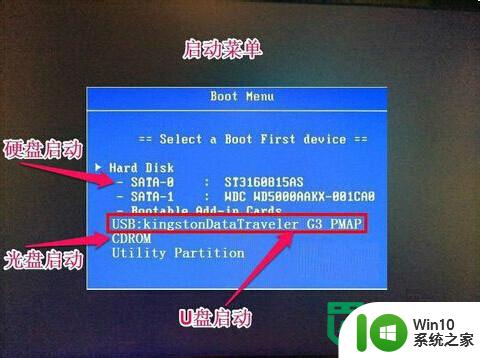一键退出Win7系统中U盘的解决方法 Win7系统U盘无法安全移除的解决方法
更新时间:2024-06-23 08:57:10作者:jiang
在使用Win7系统时,有时候我们会遇到无法安全移除U盘的情况,这可能会导致数据丢失或U盘损坏,为了避免这种情况发生,我们需要了解一键退出Win7系统中U盘的解决方法。通过简单的操作,我们可以安全地移除U盘,保护数据的完整性和U盘的使用寿命。接下来我们将介绍具体的解决方法,让您轻松应对这一问题。
操作方法:
1、在桌面空白处单击鼠标右键,在弹出的菜单中选择“新建”→“快捷方式”,打开创建快捷方式窗口;
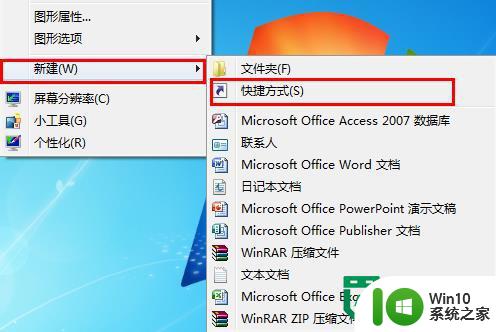
2、输入“rundll32.exe shell32.dll,Control_RunDLL hotplug.dll”,点击“下一步”;
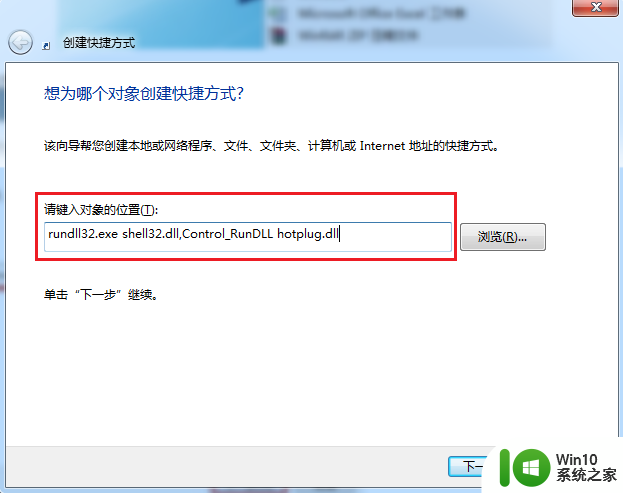
3、接着用户根据自身情况,将快捷方式命名,这里命名为“删除USB设备”,然后点击“完成”即可;
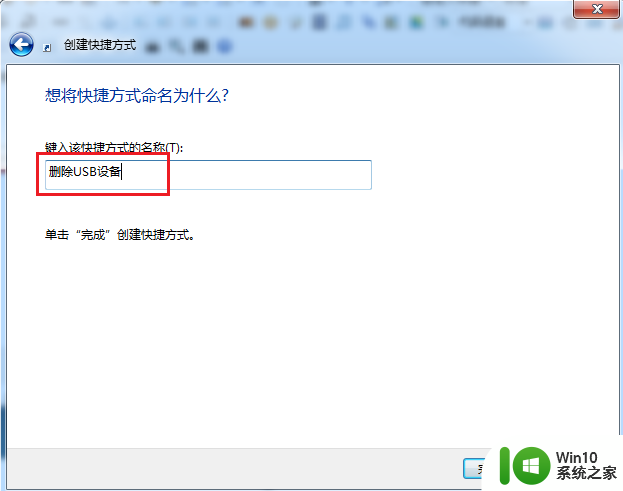
4、这时候桌面上就会生成“删除USB设备”的快捷图标。

以上就是一键退出Win7系统中U盘的解决方法的全部内容,有遇到这种情况的用户可以按照小编的方法来进行解决,希望能够帮助到大家。